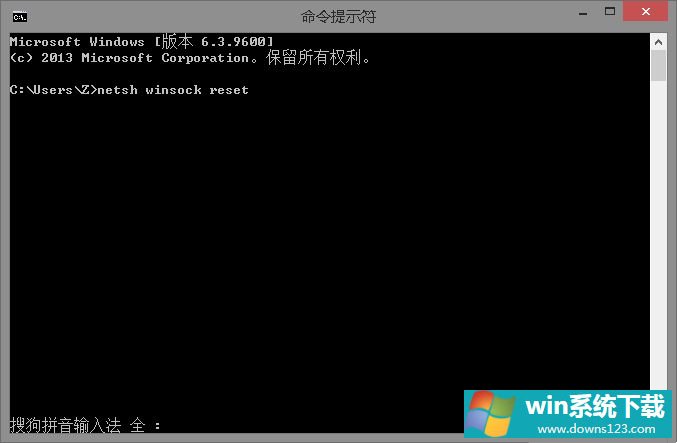Win10错误代码0*80070035错误怎么办?Win10错误代码0*80070035解决方法
分类:win10教程 2021-08-08
导读: Win10错误代码0*80070035错误怎么办?Win10错误代码0*80070035解决方法--很多使用Win10电脑的用户在平时使用Win10电脑的过程中可能会遇到各种问题出现。例如系统提示错误代码0x80070035就是一个电脑问题,该怎么解决这个错误代码呢?出现0x80070035一般是因为局域网的错误。 方法一: 1、...
很多使用Win10电脑的用户在平时使用Win10电脑的过程中可能会遇到各种问题出现。例如系统提示错误代码0x80070035就是一个电脑问题,该怎么解决这个错误代码呢?出现0x80070035一般是因为局域网的错误。
方法一:
1、Windows+x,打开控制面板,依次点击。
2、控制面板\网络和 Internet\网络和共享中心\高级共享设置。
3、在当前网络环境,打开“网络发现”和“文件和打印机共享“。
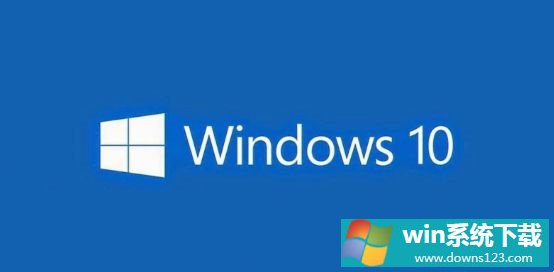
方法二:
Windows+x,点击命令提示符(管理员)输入netsh winsock reset回车。